
O iCloud da Apple é praticamente um serviço de armazenamento em nuvem discreto que funciona bem para sincronizar arquivos entre dispositivos suportados pela Apple e aplicativos suportados. Eu escrevi antes sobre como usar o iCloud para compartilhamento de documentos Como salvar e compartilhar documentos de texto usando o iCloud Como salvar e compartilhar documentos de texto usando iCloud iCloud tem sido muito útil para atualizar dados de e-mail, contato e calendário em dispositivos Mac e iOS . Mas agora inclui recursos adicionais para arquivos de documentos, tanto para aplicativos nativos da Apple quanto de terceiros. Neste ... Leia mais, mas uma lacuna do iCloud é que ele não permite que você facilmente acessar arquivos armazenados no iCloud no seu Mac Finder, como você pode com arquivos armazenados em sua conta Dropbox ou Google Drive.
Se você é um usuário pesado de Mac e iOS, provavelmente haverá momentos em que você precisará acessar os arquivos armazenados no iCloud sem ter que gerenciar seus respectivos aplicativos. Para este propósito, Cloud Mate ($ 6, 99) ou Plain Cloud (donationware) podem fazer o truque. Esses dois aplicativos do Mac OS X podem ver todos os seus aplicativos compatíveis com o iCloud e podem revelar suas respectivas pastas no Finder.
Arquivos do iCloud no Finder
Se você ainda não sabe, existe uma maneira de localizar seus arquivos salvos do iCloud no Mac Finder. Eles estão na pasta Documentos Móveis da sua biblioteca da Página Inicial. Para revelar a Home Library, mantenha pressionada a tecla Option e clique em Ir> Biblioteca na barra de menu do Finder.
O único problema com o Mobile Documents é que pode ter dificuldade em ler arquivos e pastas que dificultarão bastante a localização de arquivos. Alguns aplicativos, como o Pages, o Notes e o TextEdit, são facilmente visíveis.
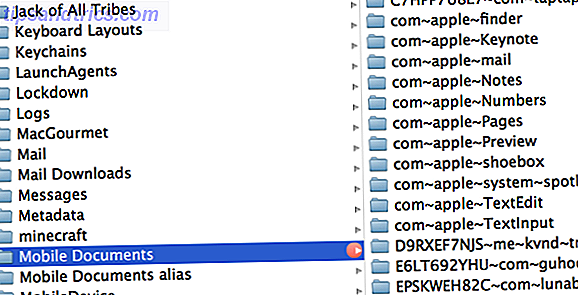
Eu não aconselho que você mexa muito com a pasta do iCloud, a menos que você saiba o que está fazendo. O Plain Cloud e o Cloud Mate oferecem uma maneira mais clara e direta de acessar esses arquivos.
Nuvem simples
Plain Cloud é um aplicativo que acessa seus aplicativos do iCloud e revela seus documentos e arquivos no Finder. O aplicativo tem uma interface simples e limpa que lista seus aplicativos suportados pelo iCloud, exceto o Photo Stream. Quando você clica em um aplicativo, ele abre a pasta no Finder, onde os arquivos associados são armazenados.

Por exemplo, se você clicar no aplicativo "Páginas", todos os seus documentos do Pages serão salvos na sua conta do iCloud. Isso poupa o trabalho de abrir as Páginas apenas para que você possa visualizar ou abrir um arquivo. O mesmo vale para o seu TextEdit e suporta aplicativos iOS. No entanto, você deve saber que alguns arquivos do iOS não podem ser abertos no seu Mac porque não há nenhum aplicativo de suporte para isso.
Cloud Mate
O Cloud Mate (US $ 6, 99) funciona praticamente da mesma forma que o Plain Cloud, mas inclui uma interface visual e também localiza o conteúdo de aplicativos como o iPassword e o Photo Stream. O Cloud Mate possui uma interface semelhante ao Finder, que permite que você clique em um aplicativo listado e procure seu conteúdo na visualização de lista, coluna ou ícone. Os arquivos também podem ser organizados por nome, data de modificação ou tamanho.

O Cloud Mate também procurará seus aplicativos iOS na sua biblioteca do iTunes e os exibirá em sua coluna de aplicativos. Diferentemente do Plain Cloud, você pode visualizar os arquivos do iCloud antes de clicar e abrir suas respectivas pastas. Você também pode visualizar arquivos suportados, como no Mac Finder, usando o recurso Quick Look no Cloud Mate. Esse recurso funciona muito bem para aplicativos do iWork e visualiza suas fotos do Photo Stream sem recorrer ao iPhoto.

O Cloud Mate não permite arrastar arquivos de sua interface de usuário para, digamos, sua área de trabalho. Você pode clicar com o botão direito do mouse em um arquivo na visualização Lista ou Coluna e selecionar para revelá-lo em sua respectiva pasta do iCloud no Finder.

A barra de ferramentas do Cloud Mate também contém um botão para abrir rapidamente a pasta do Finder de um aplicativo selecionado. Uma grande vantagem do Cloud Mate é que você pode selecionar e compartilhar arquivos via Mail, Message ou AirDrop. Mais uma vez, essa é uma útil proteção de tempo para quando você não deseja abrir um aplicativo, basta acessar um arquivo armazenado do iCloud.

Como mencionado anteriormente, há muitos arquivos armazenados no iCloud que você não conseguirá abrir no seu Mac, e provavelmente não é uma boa ideia mexer com esses arquivos. Na área de Preferências do Cloud Mate, você pode optar por ocultar aplicativos na interface do usuário que provavelmente nunca precisará acessar ou que nem usa mais no seu dispositivo iOS.

O Cloud Mate também contém uma janela do monitor que rastreia o status dos arquivos do iCloud quando eles estão sendo carregados ou baixados. Este monitor de status também é um Notificações 8 dicas para fazer grande uso do OS X Notification Center 8 dicas para fazer um bom uso do OS X Notification Center Com Mountain Lion veio a introdução ao desktop do Centro de Notificação familiar, portado de seu iOS origens. Ele trouxe ainda mais unidade entre o sistema operacional e o sistema operacional móvel e basicamente reproduz a funcionalidade que é ... Leia mais recurso que você pode usar em vez da própria janela do monitor do Cloud Mate.
Conclusão
Para muitos usuários de iOS e Mac, o acesso aos arquivos do iCloud no Finder raramente será necessário. A maioria dos usuários está satisfeita com a localização de arquivos em seus respectivos aplicativos. Mas para usuários avançados, o Plain Cloud ou o Cloud Mate são muito úteis.
Se você acha que precisa acessar seus arquivos do iCloud regularmente, o Cloud Mate inclui um recurso para adicionar o iCloud ao Finder, onde todas as pastas de aplicativos e seus conteúdos podem ser visualizados. É interessante que a Apple ainda não tenha pensado em fazer isso. A pasta do iCloud pode ser ejetada do seu Finder se você não precisar mais dela. Há também um aplicativo do Cloud Mate para iOS (US $ 3, 99) que funciona praticamente da mesma maneira que seu equivalente no OS X.
Você já usou algum desses aplicativos? Deixe-nos saber o que você pensa nos comentários.



